განხილვისას საჭიროა xls დოკუმენტები. საუკეთესო გზა .xls ფაილის გასახსნელად
საქმიან ცხოვრებაში, ჩვენ შეგვიძლია თავი დავაღწიოთ სიტუაციიდან, თუ გვჭირდება სწრაფად გადავხედოთ ინტერნეტს Excel ფაილიდა უბრალოდ არ არის დაინსტალირებული Office პაკეტი უახლოეს კომპიუტერზე. შემდეგ ჩვენ გვჭირდება სპეციალიზებული ონლაინ რესურსები ფაილების გასახსნელად xls და xlsx, ეს ინფორმაცია ეფექტურად დაგეხმარებათ ჩვენი ამჟამინდელი პრობლემის მოგვარებაში. რომელი მასალისგან ვიცი, როგორ გავხსნა xls და xlsx ონლაინ, აღვწერ სხვა რესურსებს და მათ ფუნქციონირებას.
თანამედროვე სახელმძღვანელო ონლაინ ხედები (ინგლისური მაყურებელი) საშუალებას გაძლევთ დაასრულოთ საჭირო ოპერაციების მთელი ძირითადი ნაკრები Excel ფაილებით xls და xlsx ფორმატებში, მათ შორის ნახვის, რედაქტირებისა და სხვა ფორმატებში ტრანსფორმაციის ჩათვლით. ყველაზე მოსახერხებელი ფუნქცია არის Excel ფაილების გახსნის შესაძლებლობა პრაქტიკულად ნებისმიერ კომპიუტერზე ინტერნეტით. ქვემოთ მათგან მოქმედებებს დავწერ.
Google-ის მოსახერხებელი ინსტრუმენტი საშუალებას გაძლევთ მარტივად გახსნათ excel xls და xlsx ფაილები თქვენს კომპიუტერში.
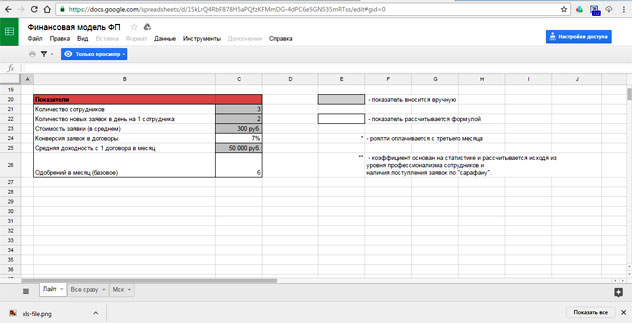
Zoho Excel Viewer – როგორ გავხსნათ xlsx და xls
ეს ონლაინ რესურსი არის ბრაუზერი Excel ფაილების სანახავად გაფართოებული ფუნქციონირებით, რომელიც საშუალებას გაძლევთ არა მხოლოდ ნახოთ, არამედ დაარედაქტიროთ, შეინახოთ, გააზიაროთ და გადაიყვანოთ ფაილები საჭირო ფორმატში. თქვენ შეგიძლიათ ან აღადგინოთ ფაილები თქვენი კომპიუტერიდან ან შეხვიდეთ გაგზავნილ შეტყობინებაზე საჭირო ფაილიშუაში.
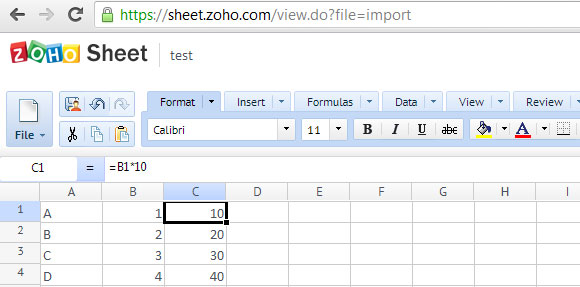
Grid Viewer-ის რედაქტირება – Excel ფაილების ხელით ნახვა
კიდევ ერთი სერვისი Excel დოკუმენტების ონლაინ სანახავად.
გადადით რესურსზე, დააწკაპუნეთ ცხოველის ღია ფაილზე და დააჭირეთ ღილაკს შეხედეთ თქვენს ფაილს საიტზე, სადაც შეგიძლიათ გაეცნოთ მას.
ამ Edit Grid Viewer სერვისს აქვს მრავალი სასარგებლო შესაძლებლობა, მაგალითად, სხვადასხვა ადამიანს შეუძლია იმუშაოს ერთსა და იმავე Excel დოკუმენტზე. ამ სერვისის ერთ-ერთი უპირატესობა ის არის, რომ მას შეუძლია მხოლოდ xls გაფართოების ფაილებთან მუშაობა, მაგრამ xlsx გაფართოება არ არის მხარდაჭერილი.
Docspal
კიდევ ერთი პოპულარული Docspal რესურსი, რომ გაეცნოთ xls ფაილებს ონლაინ. ჩვენ არ ვუჭერთ მხარს დოკუმენტის რედაქტირებას ან ფორმატირებას, წინააღმდეგ შემთხვევაში ეს შეიძლება ძალიან უხეში იყოს კიდევ გადავხედავდოკუმენტი ექსელის ფორმატში. ასევე წახალისებულია დოკუმენტის კონვერტაცია.
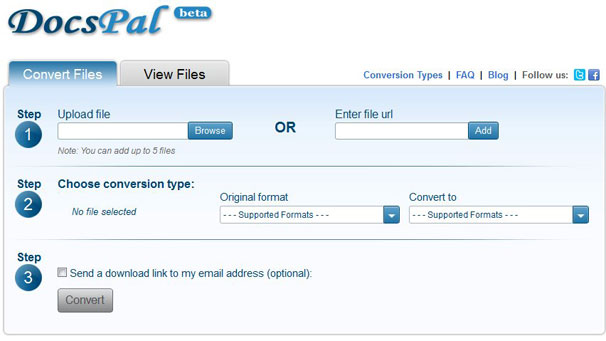
ამ დროისთვის რობოტის რესურსი არანაირ პრობლემას არ განიცდის და საკმაოდ სტაბილურად მუშაობს.
ThinkFree Online
პრაქტიკული ინგლისურენოვანი რესურსი ფაილების Excel ფორმატში სანახავად.
- სერვისით სარგებლობისთვის თქვენ უნდა შეხვიდეთ ვებსაიტზე.
- დააწკაპუნეთ პატარას გაზეთთან ერთად გამადიდებელი შუშით (Viewer), შემდეგ დააჭირეთ ღილაკს „Look“ და დააწკაპუნეთ თქვენს მყარ დისკზე საჭირო ფაილზე.
- ამის შემდეგ დააჭირეთ ღილაკს "დოკუმენტის ნახვა" მარჯვნივ და დაასრულეთ დამუშავების პროცესი.
თავად პროცედურას მხოლოდ რამდენიმე წამი სჭირდება, xlsx და xls ფაილები ადვილად იხსნება ThinkFree Online რედაქტორის მიერ, ხელით და სწრაფად.
ბრაუზერის გაფართოება
ასევე არსებობს სხვა დამატებები პოპულარულ ბრაუზერებში, რომლებიც აადვილებენ xlsx დოკუმენტების ონლაინ ნახვას.
- მსგავს პროდუქტებს შორის, მე ჩავთვლი Google Docs Viewer-ს Mozilla-სთვის (შეგიძლიათ დაამატოთ ღერძი).
- І Excel Viewer Chrome-ისთვის (შეგიძლიათ დააკონფიგურიროთ ღერძი).
ისინი საშუალებას გაძლევთ ხელით და სწრაფად გადახედოთ Excel დოკუმენტებს. უმეტესწილად, დეველოპერებს შეუძლიათ მოძებნონ ამ პროგრამების ანალოგები პოპულარული პოპულარული ბრაუზერებისთვის.
ვისნოვოკი
სინამდვილეში, არსებობს საკმარისი სერვისები Excel ფორმატში დოკუმენტების განხილვისთვის. მოხმარებისთვის შეგიძლიათ გადახვიდეთ ერთ-ერთ ზედაზღვევის რესურსზე, შეიძინოთ თქვენთვის საჭირო xls ფაილი x (xls) და გაეცანით დოკუმენტის ადგილს. გარდა ამ სერვისებისა, არის სპეციალური პროგრამებიც, რომლებიც საშუალებას გაძლევთ ნახოთ დოკუმენტები Excel ფორმატში MS Office-ის დახმარების გარეშე და მათზე სხვა დროს ვისაუბრებ.
კონტაქტში
როგორ გავხსნათ დოკუმენტი xlsx ფორმატში, თუ თქვენს კომპიუტერში არ გაქვთ დაინსტალირებული MS Office პროგრამული პაკეტი?
როგორც წესი, ძირითადად ერთი და იგივე პოპულარული დანამატი.xls ფაილების სანახავად და რედაქტირებისთვის გამოიყენეთ Excel, თუმცა კომპიუტერის ყველა მომხმარებელს არ აქვს იგივე პორტატული მოწყობილობებიშეგიძლიათ დააინსტალიროთ მთელი მაგიდის პროცესორი.
.xls– ეს არის Microsoft Corporation-ის მიერ წარმოებული მონაცემთა ფაილის ფორმატი. ამ ფორმატის დოკუმენტში ინფორმაცია ინახება მისამართების სპეციალურ სივრცეებში, რითაც იქმნება რთული ცხრილი. ფორმატი .xlsx– ახალი გაფართოების მოდიფიკაციის ფასი, რომელიც საშუალებას გაძლევთ შექმნათ დოკუმენტი უფრო მცირე ზომისარამედ ფუნქციების უფრო ფართო სპექტრით.
მოდით გადავხედოთ ანგარიშს ალტერნატიული პროგრამები, რომელიც მუშაობს.xls-თან, ყველა პოპულარული ოპერაციული სისტემისთვის.
თუ თქვენ გაქვთ Windows
ყველაზე პოპულარული შეფუთვის კრემი საოფისე დანამატები MS Office, Windows OS-ისთვის, არსებობს მრავალი სხვა კარგი პროგრამა დოკუმენტებთან მუშაობისთვის. მაგალითად, Open Office პროგრამა იდეალურია თქვენი კომპიუტერისთვის ტექსტურ ფაილებთან, ცხრილებთან და პრეზენტაციებთან მუშაობისთვის.
გახსენით ოფისი
რობოტისთვის შეტყობინების გასაგზავნად გაუშვით პროგრამა და მთავარი გვერდიშეარჩიეთ დოკუმენტის ტიპი, რომლის შექმნა გჭირდებათ:
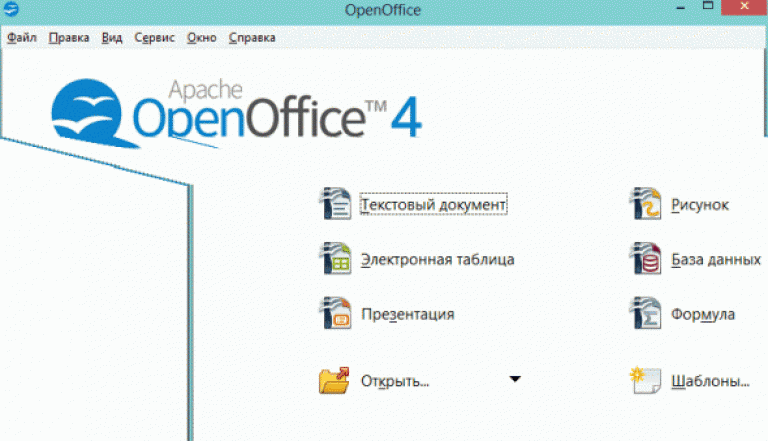
LibreOffice
LibreOffice არის კიდევ ერთი კარგი პროგრამა, რომელსაც აქვს უსაფრთხო შედეგები ცხრილებთან მუშაობისთვის.შესანიშნავი პროგრამა ტექსტთან, პრეზენტაციებთან და ცხრილებთან მუშაობისთვის, LibreOffice მოიცავს ვექტორული გრაფიკის რედაქტორს, ფორმულის რედაქტორს და DBMS (ყოვლისმომცველი მონაცემთა ბაზის მართვის სისტემა). პროგრამა ხელმისაწვდომია ყველგან, მათ შორის უფასოდ.
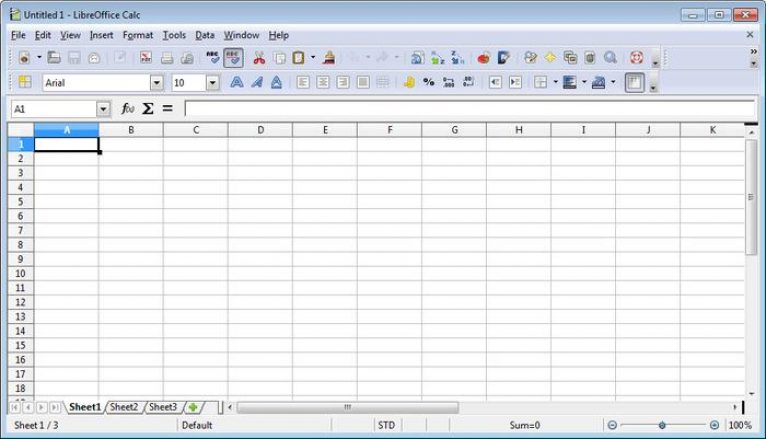
თუ გაქვთ Mac OS
ახლახან Mac OS-ზე შეგიძლიათ მოჯადოება ოფიციალური ვერსიათუმცა, MS Office პაკეტი არ არის ყველაზე პოპულარული პროგრამა Apple OS-ს შორის.
ვაშლის ნომრები
Apple Numbers არის ალბათ ყველაზე წარმატებული ცხრილების პროგრამა, რომელიც ხელმისაწვდომია Mac-ისთვის. პროგრამა საშუალებას გაძლევთ სწრაფად გახსნათ ფაილები, მონაცემთა დაკარგვის გარეშე. თუ იყენებთ Apple Numbers-ს, არ შეგექმნებათ გრაფიკის პრობლემა და შუა ცხრილი, რომელიც გაქრა.
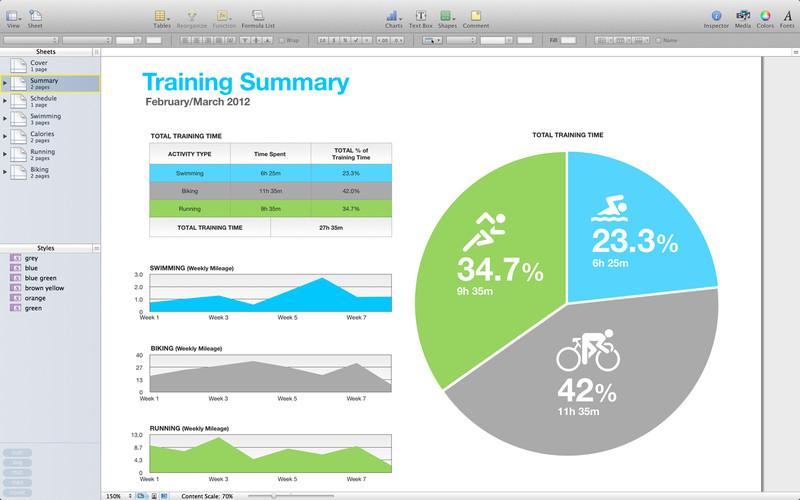
პლანამესა ნეოოფისი
Planamasa NeoOffice – აკრიფეთ პროგრამული უზრუნველყოფის უსაფრთხოებატექსტთან, პრეზენტაციებთან და ცხრილებთან მუშაობისთვის. მხარს უჭერს საოფისე დოკუმენტების ყველა გაფართოებულ ფორმატს, xls ფორმატს.
დამატებითი პროგრამებით შეგიძლიათ გახსნათ, დაარედაქტიროთ და შეინახოთ ფაილები. მთავარი ის არის, რომ პროგრამის ინსტრუმენტთა პანელი MS Office-საც კი წააგავს.
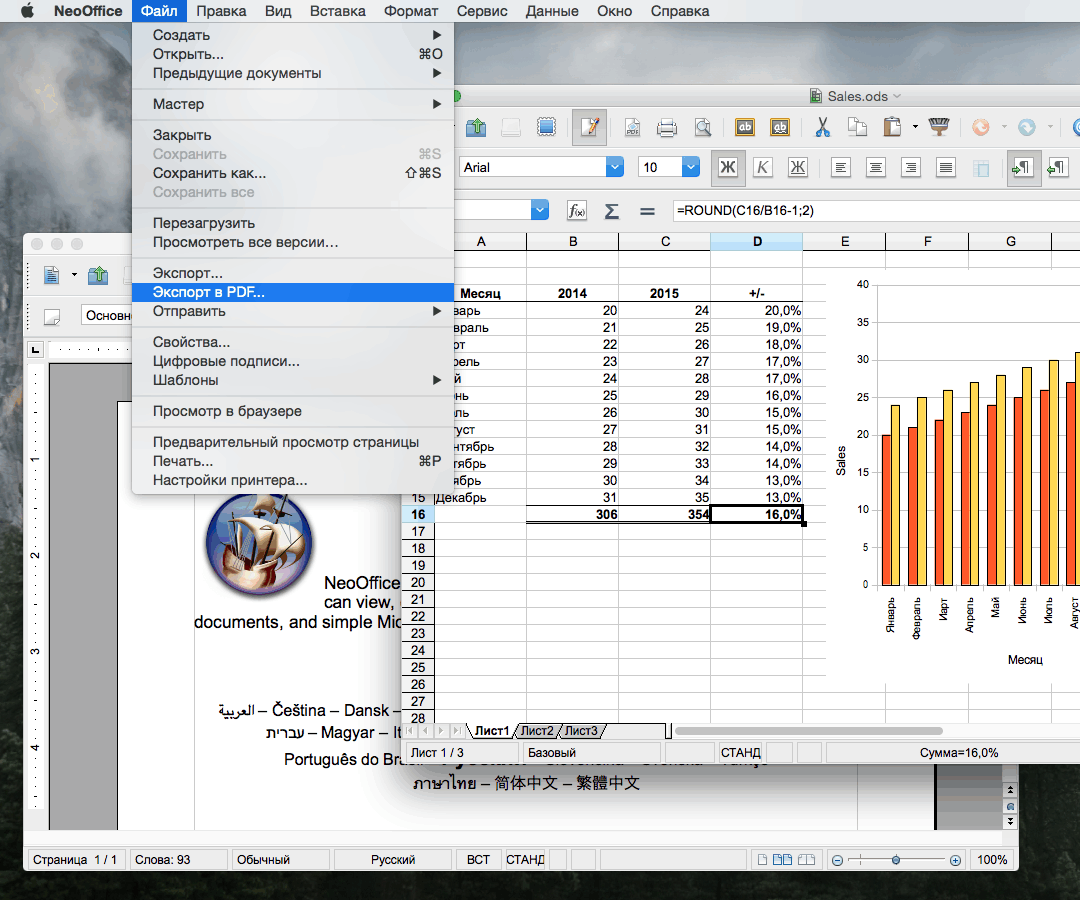
ასევე Mac OS-ისთვის შეგიძლიათ გამოიყენოთ Open Office ან LibreOffice-ის აღწერილობები.
ონლაინ სერვისები
თუ არ გსურთ თქვენს კომპიუტერში დიდი პროგრამების დაყენება, გამოიყენეთ ინტერნეტ სერვისები, რომლებსაც შეუძლიათ ფაილების ოფისში დამუშავება. ყველა ასეთი საიტი, როგორც წესი, უფასოა და არ აკავშირებს კლიენტებს მათ ფილიალებთან.
Yandex დისკი
Yandex დისკი უფრო ყოვლისმომცველია ჯოჯოხეთური მონსტრი, რომელიც საშუალებას გაძლევთ არა მხოლოდ შეინახოთ ფაილები, არამედ ნახოთ ისინი. სამწუხაროდ, თქვენ ვერ შეძლებთ დოკუმენტის რედაქტირებას, მაგრამ ამის ნაცვლად შეგიძლიათ გაოცდეთ.
.xls-ის გასახსნელად, ჯერ ატვირთეთ სერვისში საჭირო ფაილი (რისთვისაც უნდა დარეგისტრირდეთ ობლიკოვის ჩანაწერიდა არის საკმარისი ადგილი ბნელ დისკზე). შემდეგ შეამოწმეთ ფაილი, რომელიც უნდა გადმოიწეროთ, დააწკაპუნეთ მასზე და აირჩიეთ "გამოწერა". ფაილის გახსნის ნაცვლად ახალი გვერდიბრაუზერი.
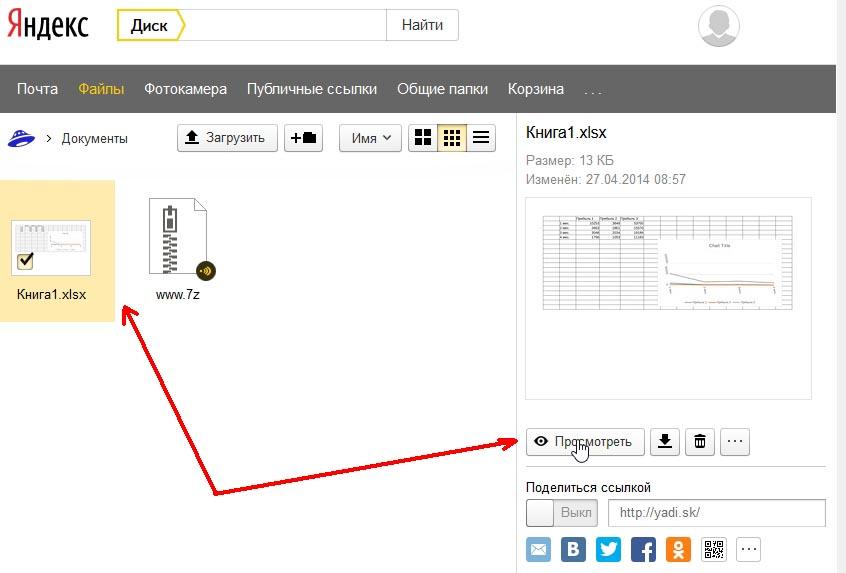
გუგლის დოკუმენტები
წინასწარი სერვისიროგორ შეგიძლიათ სწრაფად გახსნათ xls თქვენი მონაცემების დახარჯვის გარეშე - არა Google Docs.
საიტი გუგლ დრაივი(drive.google.com) - საშინელი მხეცი ნებისმიერი ტიპის ფაილისთვის. სერვისში შედის დოკუმენტებთან მუშაობის დანამატები, რომლებიც იხსნება და მუშავდება უშუალოდ ბრაუზერიდან.
სამუშაოდ, გჭირდებათ ინტერნეტ კავშირი, ან დამატებითი კორექტირებაკომუნალური პროგრამები, რომლებიც საშუალებას გაძლევთ იმუშაოთ ხაზგარეშე (Chrome ბრაუზერის ნაგულისხმევი გაფართოების ჩათვლით).
ხალხი სერვისს GoogleDox-ს უწოდებს; იგი სრულად მუშაობს ყველა ტიპის საოფისე დოკუმენტებთან და მოიცავს შაბლონების პერსონალურ ასლებს, ასევე დოკუმენტების მომზადებას - რეზიუმეების, სამუშაოების განცხადებების, მდინარის ანგარიშების, ბიუჯეტირების და ა.შ. შესაქმნელად (ნახ. 6).
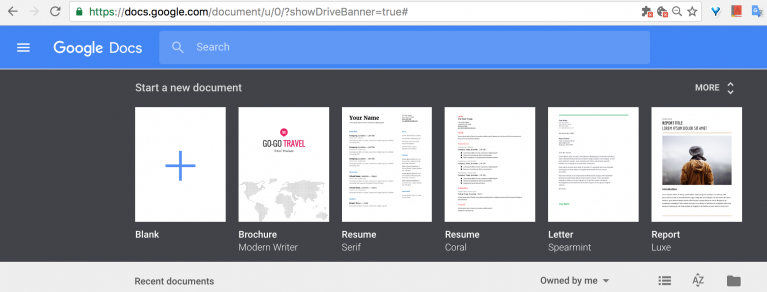
ნახ. 7 – კორისტუვაჩის დოკუმენტების მიმოხილვა Google Docs-ში
Google Drive-ზე წვდომისთვის თქვენ უნდა იყოთ დედა Google შესვლა- სერვისი მუშაობს კავშირში საფოსტო მომსახურებით gmail.com. კანის დამუშავების დაწყებისას კანი ამოღებულია7 GB კარგად გაერთემას აქვს ნებისმიერი დოკუმენტის ონლაინ რედაქტირების შესაძლებლობა, მათ შორის სხვა კონტრიბუტორებთან თანამშრომლობით.
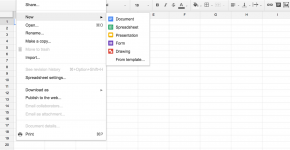
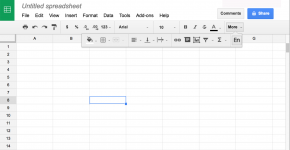
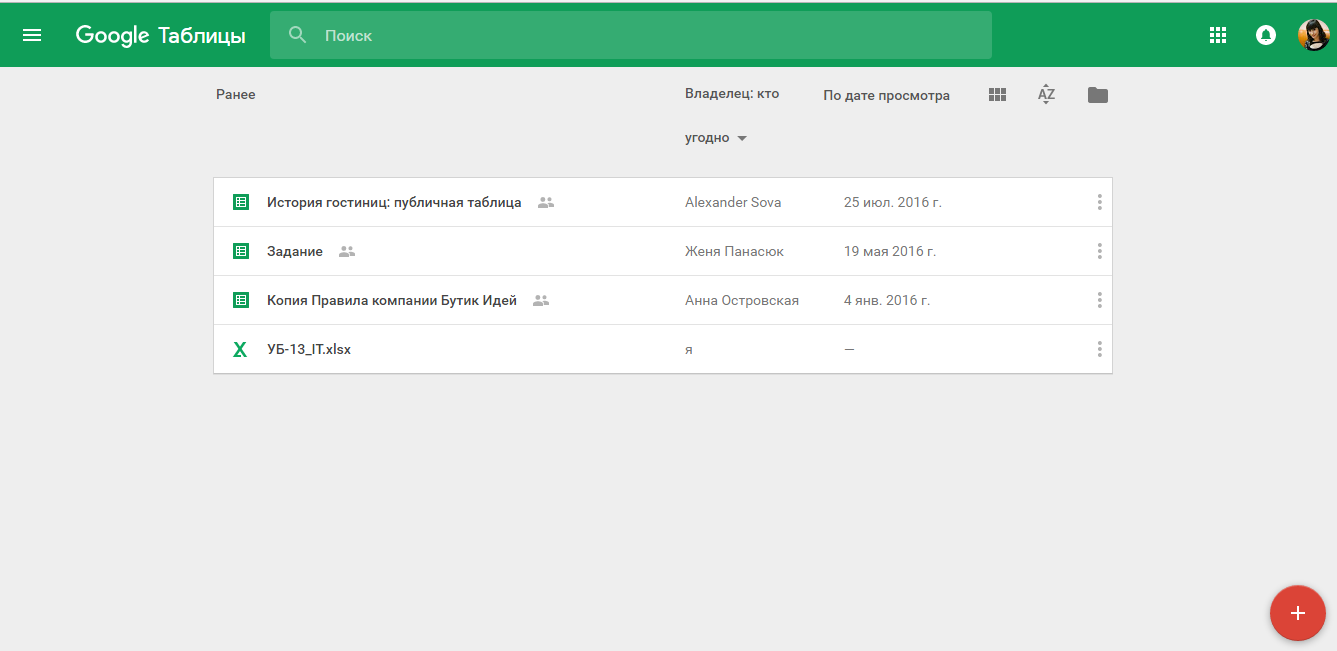
ბრინჯი. 9 – სერვისის მხარე ცხრილების დოკუმენტებთან მუშაობისთვის
ფაილები extensions.xls არის ცხრილის პროცესორების ფაილები. ზოგჯერ შეიძლება შეგექმნათ პრობლემები ამ ტიპის ფაილის გაშვებისას. ეს მითითებულია, თუ ის არ არის დაინსტალირებული კომპიუტერზე ან მოწყობილობაზე სპეციალური პროგრამა. მაშ, რატომ გახსენით xls ფაილი?
სტანდარტული პროგრამები სხვადასხვა ოპერაციული სისტემებისთვის
Windows პროგრამების სტანდარტული ნაკრები მოიცავს MS Office პაკეტს. ეს პაკეტი მოიცავს პროგრამას Microsoft Excel, რომელიც არის პროგრამული უზრუნველყოფა მაგიდის პროცესორების ფაილების წასაკითხად.
Ოპერაცია Linux სისტემაის მუშაობს OpenOffice პროგრამის გამოყენებით, ხოლო Mac ოპერაციული სისტემისთვის ეს იქნება iWork პაკეტი. შექმნილია Apple Inc-ის მიერ, ეს არის MS Office-ის ანალოგი.
ოპერაციული სისტემისთვის .xls ფორმატში ფაილების წაკითხვის პროგრამები ანდროიდის სისტემები Google PlayMarket პროგრამით ჩამოტვირთული ზოგიერთ სმარტფონსა და ტაბლეტს არ აქვს დაინსტალირებული „ქარხნული“ პროგრამები. ამიტომ, ჩვენ ვირჩევთ ტკბილ გემოს. PlayMarket-ს აქვს ძალიან ფართო არჩევანი. უბრალოდ შეიყვანეთ ზედიზედ, მაგალითად, "ოფისის პროგრამა".
დამატებითი პროგრამები ფაილების წაკითხვისა და რედაქტირებისთვის
- Ashampoo Office. შენარჩუნება ოპერაციული სისტემაფანჯრები.
Microsoft Office Excel Viewerკომპანიის პროგრამა მათთვის, ვისაც არ სურს Microsoft Office მნიშვნელოვანი პაკეტის დაყენება. მაშ, რატომ გჭირდებათ მაგიდების გახსნა?
ფაქტობრივად, საკმარისია დაამატოთ რამდენიმე მეგაბაიტი Microsoft Office Excel Viewer-ში, რათა გახსნათ ნებისმიერი დოკუმენტი Microsoft Office Excel ფორმატში (.xls, .xlsx), ასევე .txt და .rtf ფაილები. შესანიშნავი ჩანაცვლება Microsoft Office-ის სტანდარტული პაკეტისთვის!
ბევრ ფრილანსერს უჭირს ფაილების უბრალოდ გახსნა მათ დასათვალიერებლად და გასახსნელად. საკვების ბრალია: მაშინ, როცა ყიდულობთ ძვირადღირებულ MS Office-ს, როგორ შეგიძლიათ მიიღოთ კატის გარეშე მაყურებელი?
Microsoft Office Excel Viewer-ის მახასიათებლები:
- დოკუმენტების განხილვის რამდენიმე ვარიანტი. თქვენ შეგიძლიათ დააკონფიგურიროთ ყველაზე მოსახერხებელი ინტერფეისი.
- პანირების და მასშტაბირების შესაძლებლობა. ეს ნამდვილად მოსახერხებელია, რადგან შრიფტი განსხვავებულია. თქვენ ადიდებთ დოკუმენტს და უყურებთ მას ხელით ფორმატში.
- შეგიძლიათ ტექსტის როტაცია.
- ფაილის გაგზავნა შესაძლებელია ელპირდაპირ მენიუდან.
- E მიზანშეწონილობა შვედური ასლიცხრილის ნაწილები სხვა დოკუმენტებში თქვენი შემდეგი ჩასართავად.
- სწრაფად მოძებნე დოკუმენტი.
როგორ გავხსნა დოკუმენტი xls ფორმატში, თუ MS Office პროგრამული პაკეტი არ არის დაინსტალირებული ჩემს კომპიუტერზე?
როგორც წესი, .xls ფაილების ნახვისა და რედაქტირების მთავარი და ყველაზე პოპულარული ინსტრუმენტი არის Excel, თუმცა ყველა კომპიუტერს და პორტატულ მოწყობილობას არ აქვს ამ ცხრილების პროცესორის დაყენების შესაძლებლობა.
.xls– ეს არის Microsoft Corporation-ის მიერ წარმოებული მონაცემთა ფაილის ფორმატი. ამ ფორმატის დოკუმენტში ინფორმაცია ინახება მისამართების სპეციალურ სივრცეებში, რითაც იქმნება რთული ცხრილი. ფორმატი .xlsx– ეს ახალი მოდიფიკაცია გაფართოვდა, რაც საშუალებას გაძლევთ შექმნათ დოკუმენტი უფრო მცირე ზომის, მაგრამ ფუნქციების უფრო ფართო სპექტრით.
მოდით უფრო ახლოს მივხედოთ ალტერნატიულ პროგრამებს, რომლებიც მუშაობენ xls-ით ყველა დღევანდელი პოპულარული ოპერაციული სისტემისთვის.
თუ თქვენ გაქვთ Windows
MS Office-ის ყველაზე პოპულარული საოფისე პროგრამული პაკეტის გარდა, არსებობს მრავალი სხვა კარგი პროგრამა Windows OS-ისთვის დოკუმენტებთან მუშაობისთვის. მაგალითად, Open Office პროგრამა იდეალურია თქვენი კომპიუტერისთვის ტექსტურ ფაილებთან, ცხრილებთან და პრეზენტაციებთან მუშაობისთვის.
გახსენით ოფისი
რობოტზე დასაბეჭდად გაუშვით პროგრამა და საწყის გვერდზე აირჩიეთ დოკუმენტის ტიპი, რომლის შექმნა გჭირდებათ:
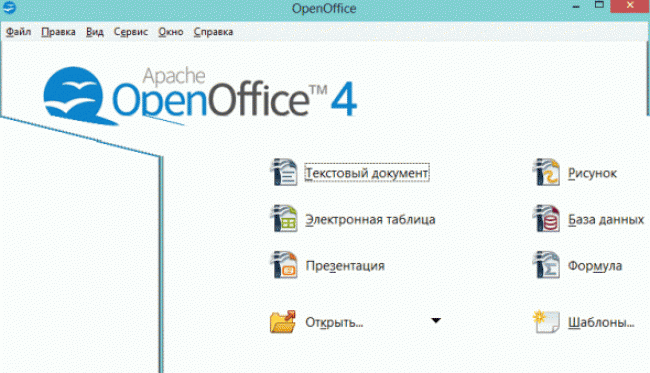
LibreOffice
LibreOffice არის კიდევ ერთი კარგი პროგრამა, რომელსაც აქვს უსაფრთხო შედეგები ცხრილებთან მუშაობისთვის. შესანიშნავი პროგრამა ტექსტთან, პრეზენტაციებთან და ცხრილებთან მუშაობისთვის, LibreOffice მოიცავს ვექტორული გრაფიკის რედაქტორს, ფორმულის რედაქტორს და DBMS (ყოვლისმომცველი მონაცემთა ბაზის მართვის სისტემა). პროგრამა ხელმისაწვდომია ყველგან, მათ შორის უფასოდ.
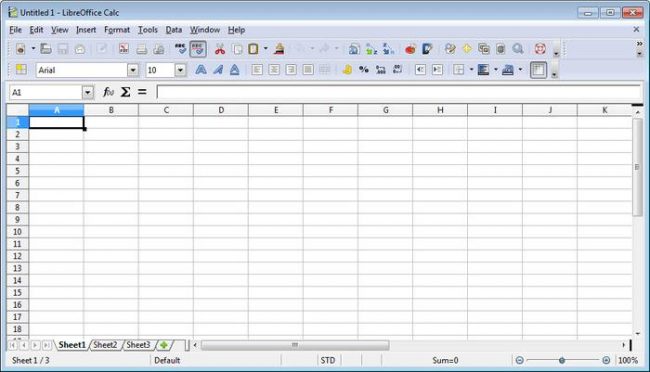
თუ გაქვთ Mac OS
ახლახან, Mac OS-ზე შეგიძლიათ ჩამოტვირთოთ MS Office პაკეტის ოფიციალური ვერსია, მაგრამ ეს არ არის ყველაზე პოპულარული პროგრამა Apple OS-ს შორის.
ვაშლის ნომრები
Apple Numbers არის ალბათ ყველაზე წარმატებული ცხრილების პროგრამა, რომელიც ხელმისაწვდომია Mac-ისთვის. პროგრამა საშუალებას გაძლევთ სწრაფად გახსნათ ფაილები, მონაცემთა დაკარგვის გარეშე. თუ იყენებთ Apple Numbers-ს, არ შეგექმნებათ გრაფიკის პრობლემა და შუა ცხრილი, რომელიც გაქრა.
![]()
პლანამესა ნეოოფისი
Planamesa NeoOffice – პროგრამული უზრუნველყოფის ნაკრები ტექსტთან, პრეზენტაციებთან და ცხრილებთან მუშაობისთვის. მხარს უჭერს საოფისე დოკუმენტების ყველა გაფართოებულ ფორმატს, xls ფორმატს.
დამატებითი პროგრამებით შეგიძლიათ გახსნათ, დაარედაქტიროთ და შეინახოთ ფაილები. მთავარი ის არის, რომ პროგრამის ინსტრუმენტთა პანელი MS Office-საც კი წააგავს.
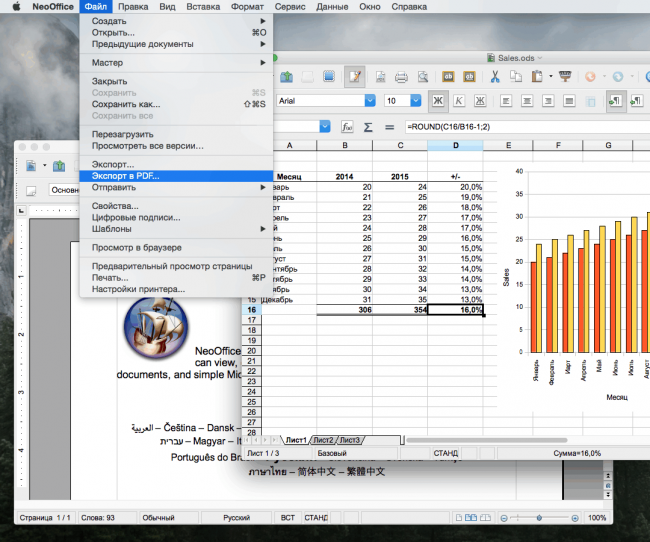
ასევე Mac OS-ისთვის შეგიძლიათ გამოიყენოთ Open Office ან LibreOffice-ის აღწერილობები.
ონლაინ სერვისები
თუ არ გსურთ თქვენს კომპიუტერში დიდი პროგრამების დაყენება, გამოიყენეთ ინტერნეტ სერვისები, რომლებსაც შეუძლიათ ფაილების ოფისში დამუშავება. ყველა ასეთი საიტი, როგორც წესი, უფასოა და არ აკავშირებს კლიენტებს მათ ფილიალებთან.
Yandex დისკი
Yandex Disk არის რთული მონსტრი, რომელიც საშუალებას გაძლევთ არა მხოლოდ შეინახოთ ფაილები, არამედ ნახოთ ისინი. სამწუხაროდ, თქვენ ვერ შეძლებთ დოკუმენტის რედაქტირებას, მაგრამ ამის ნაცვლად შეგიძლიათ გაოცდეთ.
.xls-ის გასახსნელად ჯერ ატვირთეთ სერვისში საჭირო ფაილი (რისთვისაც უნდა დაარეგისტრიროთ ღრუბლოვანი ჩანაწერი და გქონდეთ საკმარისი ადგილი მყარ დისკზე). შემდეგ შეამოწმეთ ფაილი, რომელიც უნდა გადმოიწეროთ, დააწკაპუნეთ მასზე და აირჩიეთ "გამოწერა". ფაილის ნაცვლად, გამოჩნდება ბრაუზერის ახალ გვერდზე.
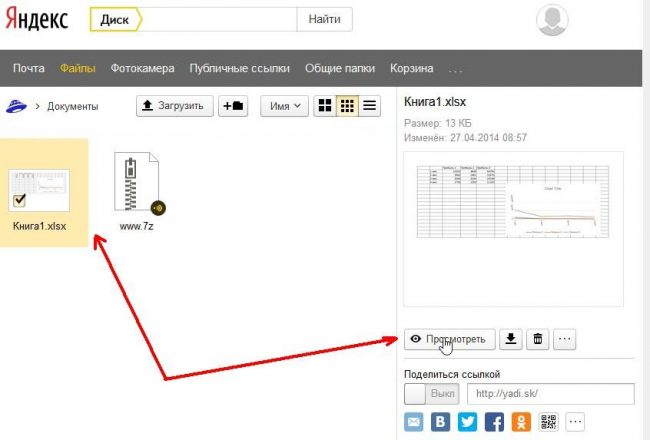
გუგლის დოკუმენტები
ახალი სერვისი, რომელსაც შეუძლია სწრაფად გახსნას xls მონაცემთა დახარჯვის გარეშე, არის Google Docs.
საიტი გუგლ დრაივი(drive.google.com) - საშინელი მხეცი ნებისმიერი ტიპის ფაილისთვის. სერვისში შედის დოკუმენტებთან მუშაობის დანამატები, რომლებიც იხსნება და მუშავდება უშუალოდ ბრაუზერიდან.
სამუშაოდ, თქვენ უნდა იყოთ დაკავშირებული ინტერნეტთან, ან გქონდეთ დამატებით კონფიგურირებული კომუნალური საშუალებები, რომლებიც საშუალებას მოგცემთ იმუშაოთ ოფლაინში (მათ შორის, Chrome ბრაუზერის ამჟამინდელი გაფართოება).
ხალხი სერვისს GoogleDox-ს უწოდებს; იგი სრულად მუშაობს ყველა ტიპის საოფისე დოკუმენტებთან და მოიცავს შაბლონების პერსონალურ ასლებს, ასევე დოკუმენტების მომზადებას - რეზიუმეების, სამუშაოების განცხადებების, მდინარის ანგარიშების, ბიუჯეტირების და ა.შ. შესაქმნელად (ნახ. 6).
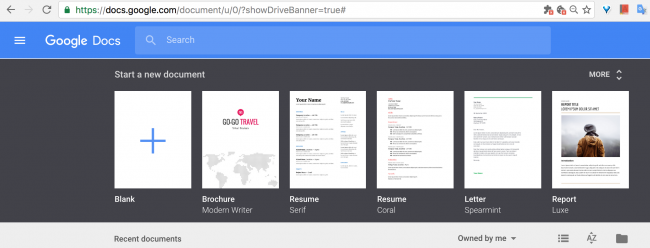
დამატება ამისთვის ტექსტური დოკუმენტებისახელწოდებით Google Docs, მას შეუძლია ხელით გახსნას და დაარედაქტიროს ნებისმიერი ტექსტური ფაილი, მათ შორის MS Word ფაილები ცალკე files.doc, .docx; პრეზენტაციებისთვის -
ნათელია, რომ Android OS-ის ვერსია გაყიდეს საცალო ვაჭრობებს - მარტივი ინტერფეისი, რესურსების მინიმალური მოხმარება და ფუნქციების ფართო სპექტრი Kingsoft WPS Office-ს მაღლა აყენებს. უდიდესი დამატებებიოფიციალური Google Play მაღაზია.
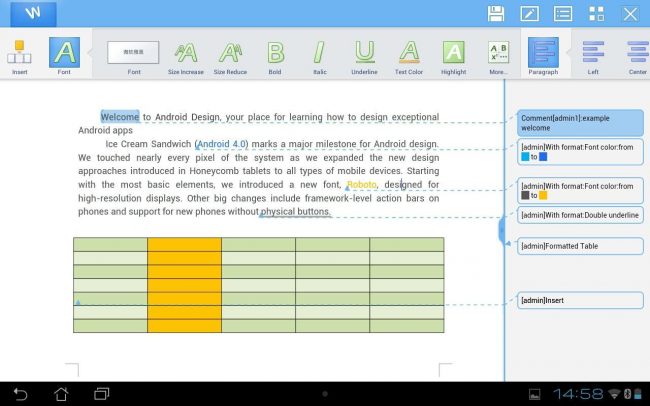
სურ.10 - გარეგანი სახე Kingsoft WPS Office პროგრამები Android OS-ში
ასევე ანდროიდზე შეგიძლიათ ისარგებლოთ ონლაინ ბედისწერის სერვისებით ყოველგვარი ხარჯების გარეშე.
რა არის თქვენი iOS მოწყობილობა?
iOS-ისთვის რამდენიმე კარგი საოფისე პროგრამაა ხელმისაწვდომი. ბოლო დრომდე ყველაზე პოპულარული აპლიკაცია იყო Microsoft Excel, მაგრამ უფრო და უფრო მეტი მომხმარებელი გადადის უფრო უნივერსალურ ონლაინ სერვისებზე და კლიენტურ პროგრამებზე Google-ისგან.
ნებისმიერი მიზეზის გამო, რაც არ უნდა გააკეთოთ, არის კიდევ ერთი პროგრამა, რომელიც თქვენს პატივისცემას იმსახურებს - MobiSystems OfficeSuite Pro.
MobiSystems OfficeSuite Pro
გარდა დოკუმენტების განხილვისა, მომხმარებლებს შეუძლიათ ასევე სწრაფად გამოიყენონ ხელით მკვლევარი ტელეფონის მეხსიერებაში არსებული ფაილების მოსაძებნად და დამატებით უფასო ლექსიკონებზე, ხელსაწყოებსა და ელექტრონულ წიგნებზე წვდომისათვის.
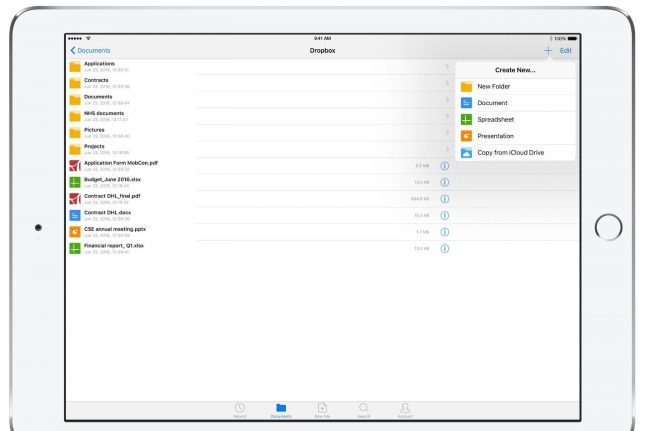
თუ თქვენ გაქვთ Windows Phone
ყველა შენობაზე კერუვანების ქვეშ Windows Phone Microsoft-ის დოკუმენტებთან მუშაობის პროგრამული პაკეტი უკვე დაინსტალირებულია.
თუმცა, კომპიუტერების სოლიდური რაოდენობა მიუთითებს იმაზე, რომ სტანდარტულ პროგრამულ უზრუნველყოფაში ბევრი ხარვეზია: ფაილების პოვნა ძნელია Explorer-ში, დიდი დოკუმენტები იხსნება გაფუჭებული ფორმატირების გამო და ა.შ.
ოფიციალურ მაღაზიაში არის მეტი დანამატი გარნის პროგრამებითქვენ შეგიძლიათ გამოიყენოთ იგი, როგორც სტანდარტულის ანალოგი xls-ის მქონე რობოტებისთვის.
Excel მობილური
Excel Mobile – ეს პროგრამა მხარს უჭერს მუშაობას ელექტრონული ცხრილების მიღმა. და ბოლოს, პროგრამას აქვს მეტი ფუნქცია. ინტერფეისი იდენტურია სტანდარტული Excel-ის Windows-ისთვის.
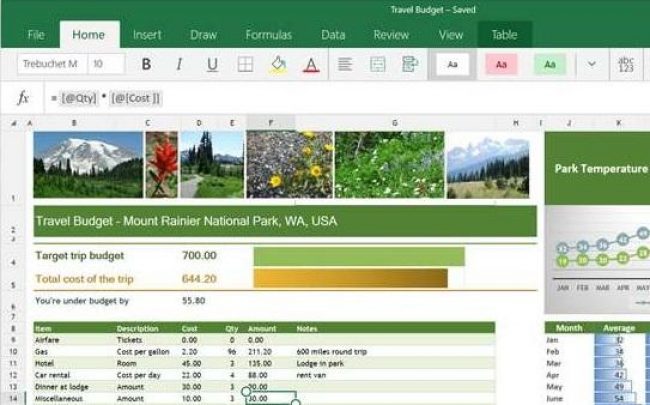
თემატური ვიდეოები:
